Google Duo — это очень простое приложение для видеочата, доступное для Android и iOS, и даже в нем есть веб-приложение с ограниченными возможностями. Его можно использовать бесплатно, он поставляется со сквозным шифрованием и на удивление упакован функциями, учитывая, насколько упрощенно он выглядит на первый взгляд.
Помимо простого видео- или голосового звонка, Duo позволяет записывать аудио- и видеосообщения, если человек не отвечает. Вы даже можете украсить эти видеосообщения фильтрами и эффектами. Вы также можете пользоваться конференц-связью с участием до восьми человек. Еще одна интересная функция называется Knock Knock.
Мы подробно рассмотрим все функции и возможности Duo, когда узнаем, как использовать это приложение. Имейте в виду, что Duo также есть на таких устройствах, как Google Nest Hub и Google Nest Hub Max.
Как установить и настроить Google Duo
Прежде чем вы сможете начать использовать Google Duo, вам сначала необходимо установить приложение. Все, что вам нужно, это активный номер телефона, чтобы начать работу, чтобы вы могли получить проверочный код. Я бы также рекомендовал связать Duo со своей учетной записью Google, особенно если вы хотите использовать его на других устройствах Android или Google. Однако это совершенно необязательно.
8 ПРИЛОЖЕНИЙ на Андроид, которые необходимо УДАЛИТЬ прямо сейчас!
Как установить и настроить Google Duo
- Загрузите приложение на свой смартфон или планшет. Это доступно на Google Play магазин и Apple Apple Store.
- После того, как вы введете свой номер телефона, вы получите проверочный код с текстовым сообщением, и все готово.
- Как только ваш номер телефона подтвержден, вы готовы начать видеозвонки.
- Приложение автоматически заполняет раздел контактов с помощью вашего списка телефонов.
Нет ничего проще. На этом этапе вам также будет предложено связать вашу учетную запись Google. Если вы это сделаете, контакты из вашей адресной книги Google также смогут связываться с вами с помощью Duo. Это также значительно ускоряет и упрощает процесс установки на планшетах и в веб-клиенте.
Как совершать видео и аудио звонки в Google Duo
Как только вы открываете приложение Google Duo, передняя камера активируется. Это определенно может раздражать и, безусловно, застало меня врасплох, поскольку большинство других приложений для видеочата включают камеру (а иногда даже запрашивают разрешение на это) только тогда, когда вы инициируете звонок.
Экран приложения разделен на две части. Большая часть показывает, что видит ваша камера. Внизу находится небольшой раздел, в котором показан самый последний контакт, а также кнопки для создания, группировки или приглашения пользователей, у которых нет Duo, для получения приложения.
Как совершать видео и аудио звонки в Duo
- Проведите вверх снизу, чтобы открыть полный список контактов. Вы также можете использовать строку поиска вверху, чтобы найти человека, которого вы ищете.
- Нажмите на имя человека. Вы увидите варианты, чтобы начать голосовой или видеозвонок или записать видео или аудио сообщение.
- Если вы звоните кому-то, а он не отвечает, вам предлагается вместо этого записать аудио или видео сообщение.
- Для группового вызова нажмите кнопку «создать группу» на главном экране приложения. Вы можете добавить до восьми контактов в групповой чат или позвонить.
Во время видеозвонка доступны лишь некоторые настройки. Вы можете отключить звук или переключиться на камеру телефона, расположенную на задней панели. Нажатие на три вертикальные точки открывает дополнительные параметры, такие как портретный режим и слабое освещение. Последнее особенно полезно, если освещение там, где вы находитесь, не очень хорошее, и дает довольно яркое и четкое видео.
Как записывать аудио и видео сообщения в Google Duo
Одна замечательная функция Duo, которая выделяет его из толпы, — это возможность записывать и отправлять видеосообщения и даже добавлять забавные фильтры и эффекты. Конечно, вы также можете отправлять звуковые сообщения, но другие приложения также позволяют это делать. Возможность отправить его предлагается вам автоматически, если кто-то не отвечает на ваш звонок, или вы можете просто видео-сообщение в первую очередь.
Как отправлять аудио и видео сообщения в Google Duo
- Нажмите на имя контакта и выберите вариант отправки аудио- или видеосообщения или заметки. Вы также можете прикреплять изображения из фотогалереи вашего устройства.
- Чтобы сначала записать сообщение, просто проведите вниз по главному экрану, чтобы начать. Вы можете выбрать до восьми контактов, которым вы хотите отправить сообщение после того, как закончите запись.
- Просто нажмите на большую кнопку записи внизу экрана, чтобы начать. Нажмите еще раз, чтобы закончить запись.
В видеосообщения вы также можете использовать фильтры и эффекты. Количество эффектов и фильтров ограничено, но использовать их очень весело. Google также продолжает выпускать эффекты для особых случаев, таких как День святого Валентина и дни рождения.
Как использовать фильтры и эффекты в Google Duo
- На экране видеозаписи кнопки «Фильтр» и «Эффекты» появляются с правой стороны.
- Выберите тот, который вам нужен. Вы можете увидеть, как это работает, перед записью сообщения.
- Наложение 3D-эффектов также очень хорошо работает, двигаясь, как и ожидалось, если вы двигаете головой.
Другие настройки и функции Google Duo
Настройки и функции Google Duo
- Нажмите на три вертикальные точки в правом верхнем углу экрана (в строке поиска), чтобы открыть дополнительное меню. Нажмите на Настройки.
- Вы найдете информацию о своей учетной записи вверху и список заблокированных пользователей. Вы также можете установить здесь настройки уведомлений.
- Вы найдете Knock Knock в разделе «Настройки вызова». Эта функция позволяет увидеть, кто звонит, до того, как вы ответите с помощью видеотрансляции этого человека. Конечно, любой, кому вы позвоните, также сможет увидеть ваш предварительный просмотр в реальном времени.
- Вы также можете включить или отключить режим низкой освещенности здесь. Это автоматически помогает окружающим лучше видеть вас в условиях плохого освещения.
- В режиме сохранения данных качество видео автоматически понижается со стандартного 720p, чтобы ограничить использование данных.
- Наконец, вы также можете добавить вызовы Duo в журнал вызовов вашего телефона.
Как использовать Google Duo на других устройствах
Google Duo доступен на всех смартфонах и планшетах под управлением поддерживаемых версий Android или iOS с использованием того же процесса настройки, который описан выше. Даже веб-версия доступна для тех, кто хочет звонить из браузера. Просто чтобы Google Duo Web и авторизуйтесь.
Похожие записи

Как играть среди нас на Chromebook
Среди нас стал популярным благодаря простому стилю и кросс-платформенному подходу. Он доступен на всех основных платформах. Хотя в Chrome OS нет собственной версии «Среди нас», есть несколько способов запустить ее в ОС. Вот как играть в «Среди нас» на Chromebook. БЫСТРЫЙ ОТВЕТ Чтобы играть среди нас на Chromebook, вы можете установить Android-версия игры из магазина…

Как изменить цвет фона историй в Instagram
Вы можете проявить творческий подход к историям в Instagram. Вы можете добавлять видео, фотографии, рисунки, рисунки и многое другое в свою ленту историй в Instagram. Если вам нужен чистый холст для содержимого вашей истории, вам нужно знать, как изменить цвет фона в историях Instagram. БЫСТРЫЙ ОТВЕТ Чтобы изменить цвет фона в истории Instagram, войдите в…

Как настроить Apple HomePod или HomePod mini
Однажды вы вернетесь домой гордыми родителями со своим новорожденным Apple HomePod. Но вы просто не можете дать ему бутылку молока и оставить его спать. Ваш детский HomePod (или HomePod mini) нужно будет настроить так, как это делает Siri. Вам нужно соединить его с его братом или сестрой iPhone, а затем позволить ему мигать, чтобы показать,…

Как объединить ячейки в Google Sheets
Эдгар Сервантес / Android Authority КРАТКИЙ ОТВЕТ Чтобы объединить ячейки в Google Таблицах, нажмите «Формат» -> «Объединить ячейки», затем выберите способ объединения ячеек. КЛЮЧЕВЫЕ РАЗДЕЛЫ Как объединить ячейки в Google Таблицах на компьютере В нашем примере мы будем использовать список контактов. Цель состоит в том, чтобы объединить ячейки имени и фамилии в одну категорию. Откройте…

Как запускать приложения Android на Chromebook
Запуск приложений Android на устройствах Chromebook улучшает общее впечатление, давая владельцам возможность использовать те же приложения, что и на своих телефонах, и играть в популярные мобильные игры. Это также делает платформу намного более полезной. В Android есть набор приложений для творчества, работы и повышения производительности, которые можно использовать для серьезных задач. Если вам интересно, есть…

Как изменить названия плейлистов в Spotify
Названия списков воспроизведения отличают одну группу песен от другой. Например, плейлист «Seattle Road Trip 2022», скорее всего, будет содержать совершенно другой набор песен из другого плейлиста под названием «Семейное Рождество 2021». Знание того, как изменить названия списков воспроизведения в Spotify, является ключевым для каждого слушателя, независимо от того, подписаны они на Spotify Premium или нет….
Источник: moneyadv.ru
Как удалить приложение Duo с телефона?
Если вы устанавливали программу Duo самостоятельно, то с ее удалением не будет никаких проблем. Все что вам нужно сделать, это зайти в Google Duo, открыть настройки и удалить аккаунт. После этого приложение Duo можно удалить точно также, как и любое другое приложение на Android.
Нужно ли приложение Duo?
С 1 декабря 2016 года Google Duo является обязательным приложением для установки на Android-смартфоны.
Какие приложения можно удалить из Самсунга?
- Диск Это облачное хранилище от Google. .
- Защищенная папка Приложение от Samsung, позволяющее скрывать различные файлы или даже приложения от посторонних людей. .
- Google Карты .
- Google. .
- Словарь .
- Briefing. .
- Duo. .
- Wear.
Для чего служит приложение Duo?
Общайтесь с самыми близкими друзьями и родными Google Duo работает на смартфонах, планшетах, компьютерах и умных дисплеях с Android и iOS, так что больше между вами и вашими родными и друзьями не будет никаких препятствий.
Какие программы можно удалить?
- Facebook и другие социальные сети .
- The Weather Channel и другие погодные приложения .
- AntiVirus FREE и другие антивирусные программы .
- Clean Master и другие оптимизаторы системы .
- Дефолтный браузер
Как работает приложение Duo?
Когда вы звоните кому-либо в Duo, абонент может увидеть вас на видео, если вы есть среди его контактов. Вы увидите абонента только после того, как он ответит на вызов. В любой момент можно отключить функцию «Тук-Тук».
Как позвонить через Google Duo?
- Откройте приложение Duo .
- В правом нижнем углу экрана нажмите Позвонить .
- Выберите контакты.
- Нажмите Готово.
Как удалить приложение с телефона которые не удаляются?
Простой путь — отключить приложения. Взялись за ярлык, а смартфон говорит: «Приложение нельзя удалить»? Отправляйтесь в настройки системы, находите приложение и выбираете пункт «Отключить» там, где у «простых» приложений есть клавиша «удалить».
Как удалить не удаляемые приложения?
- Установите Root Browser с Play Маркет и откройте его.
- Нажмите «Разрешить» при запросе прав.
- Пройдите по маршруту «System» – «app».
- Найдите нужное приложение и удерживайте на нем палец в течение 2 секунд.
- Нажмите на значок с изображением мусорного ведра в верхней части окна.
Как полностью удалить приложение на андроид?
- Откройте меню устройства.
- Выберите пункт «Настройки».
- Найдите пункт «Приложения» или «Диспетчер приложений» (на старых версиях Android).
- Найдите приложение, которое хотите удалить. .
- Выберите пункт «Память», если он есть на вашем устройстве. .
- Нажмите кнопку «Очистить данные».
Можно ли удалить системные приложения без root прав?
Нажмите кнопку «Получить данные приложений» на панели справа в главном окне ADB App Control. На экране вашего смартфона появится запрос на доступ к памяти — предоставьте его. Теперь выделите галочками программы, от которых хотите избавиться. В выпадающем меню справа выберите вариант «Удалить».
Какие приложения можно удалить с виндовс 10?
- Flash Player и другие устаревшие технологии .
- «Амиго» и прочие junkware-приложения .
- CСleaner и прочие чистильщики системы .
- Предустановленное ПО .
- Metro-приложения Windows 10. .
- Edge и Internet Explorer. .
- Skype Click to Call. .
- Windows Media Player и QuickTime.
Источник: estakada-auto.ru
Google Duo
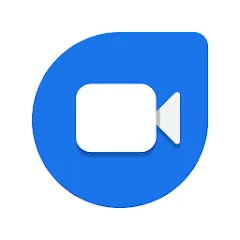
Google Duo – простое и удобное приложение, которое открывает большие возможности для общения. Это современный видеочат с расширенным функционалом. Пользователи могут созваниваться, участвовать в групповых беседах и даже обмениваться небольшими роликами.
Чтобы пообщаться с кем-то в приложении Google Duo на андроид, достаточно вручную ввести номер этого человека или выбрать его из списка абонентов. Он отображается внизу рабочего пространства и включает все доступные контакты. Если предполагается организовать групповой звонок, следует отметить всех участников беседы. Видеочат рассчитан максимум на восьмерых пользователей.
У всех должно быть установлено данное приложение. Если юзер не пользуется программой, можно отправить ему сообщение с приглашением. Это делается прямо из интерфейса.
Утилита Google Duo предлагает пользователям еще одну интересную возможность. Любой юзер может записать и отправить короткое сообщение в формате видео. Чтобы снять ролик, достаточно открыть камеру из интерфейса программы. В нижней части дисплея появится кнопка для начала съемки. Пользователь может просмотреть ролик перед отправкой.
Простенький редактор позволит украсить видео, добавить надписи любого цвета и даже рисунки. Там есть несколько инструментов для работы с текстами и графикой. Готовый ролик дойдет до адресата при условии, что на его смартфоне тоже установлена утилита.
Особенности приложения Google Duo
- Официальная разработка Google, позволяющая общаться через видеочат.
- Возможность звонить родным и знакомым без всяких ограничений.
- Функция отправки коротких видеороликов с сообщениями.
- Утилита распространяется совершенно бесплатно.
- Не нужно просматривать навязчивую рекламу.
Скачать приложение Google Duo на андроид вы можете, воспользовавшись размещенной ниже активной ссылкой.
Источник: androidprog.com